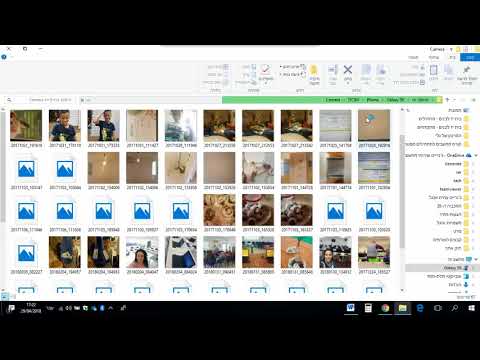כולנו יודעים שגוגל יכולה לעשות הכל. אבל אולי פספסת את התזכיר שציינת ש- Google יכולה גם לבצע חישובים מתמטיים בסיסיים ומורכבים. ענקית הטכנולוגיה, ידועה ביכולת החיפוש שלה ובמגוון היישומים האחרים, הפכה את חבטות המספרים לקלות-גם כשאין לך מחשבון מסורתי שימושי. להלן אופן השימוש בו.
צעדים
חלק 1 מתוך 2: גישה לחשבון Google

שלב 1. נווט אל דף הבית של Google
הוא ממוקם בכתובת www. Google.com, אותו דף שממנו ניתן לבצע חיפושים או לגשת ליישומי Google אחרים באמצעות התפריט שבפינה הימנית העליונה של המסך.
אם אתה משתמש במנוע החיפוש המוגדר כברירת מחדל של Google Chrome או אם הגדרת את Google כמנוע החיפוש המועדף עליך, אינך צריך להיכנס לאתר www. Google.com. כל שעליך לעשות הוא להזין את המשוואה שלך בסרגל החיפוש ליד החלק העליון של החלון שלך ולחץ על ⏎ Return

שלב 2. בקש מגוגל לפתור את הבעיה שלך
Google יכולה להתמודד עם חשבון, פונקציות, ערכים של קבועים פיזיים יחד עם המרות בסיסיות ומייצגות. פשוט הקלד את המשוואה או הבעיה שאתה צריך לפתור. לאחר הקלדת השאילתה המתמטית, הקש על ⏎ Return.
- תוכל גם לגשת למחשבון בעל מראה מסורתי יותר על ידי ביצוע חיפוש בגוגל אחר "מחשבון". אתה עדיין יכול להקליד מספרים ומשוואות בשדה הטקסט של המחשבון, אך תוכל גם להצביע וללחוץ על המקשים והפונקציות השונות של המחשבון.
- סרגל החיפוש של גוגל יזהה מספר פעולות הכוללות + (חיבור), - (חיסור), * (כפל), / (חלוקה), ^ (מעריכים) ו- sqrt (מספר) לשורשים מרובעים. תוכל גם למצוא מספר עצות מתקדמות יותר למה להקליד בכתובת

שלב 3. בדוק את התשובה שלך
מחשבון Google יופיע אוטומטית ויציג בפניכם את התשובה לשאילתתכם.
חלק 2 מתוך 2: שימוש בפונקציות אחרות של מחשבון Google

שלב 1. גרף משוואה
Google תאפשר לך לבצע גרפים של פונקציות טריגונומטריות, מעריכיות ולוגריתמיות, כמו גם גרפים תלת מימדיים בדפדפנים התומכים ב- WebGL. כל שעליך לעשות הוא להזין את הפונקציות שלך בסרגל החיפוש, בדיוק כפי שהיית עושה עם משוואה אריתמטית בסיסית. לאחר מכן לחץ על ⏎ Return ו- Google תציג את הגרף הרצוי.
- אתה יכול לשרטט פונקציות מרובות בו זמנית על ידי הפרדת הנוסחאות עם פסיקים.
- ניתן גם להציג את הפונקציה הגרפית בפירוט רב יותר על ידי התקרבות פנימה (או החוצה) וגרירתה לכיוון הרצוי.

שלב 2. פתור בעיות גיאומטריות
התחל על ידי ביצוע חיפוש בגוגל אחר הנוסחה המדוברת (למשל שטח של עיגול או משולש). לאחר מכן יופיע מסך המבקש ממך להזין את הערכים של המשתנים המדוברים. הזן את הערכים ופשוט לחץ על ⏎ חזור כדי לראות את התשובה.
מחשבון Google יכול לעזור במספר צורות, כולל צורות מעוגלות דו -ממדיות, מוצקים אפלטוניים, מצולעים, מנסרות, פירמידות, מרובעים ומשולשים

שלב 3. השתמש בפונקציות גיאומטריות בכלי המחשבון
מחשבון Google יכול גם לסייע לך בנוסחאות ובמשוואות הכוללות שטח, היקף, חוק סינים וקוסינוס, היפוטנוזה, היקף, משפט פיתגורס, שטח פנים ונפח.

שלב 4. המרה בין יחידות מידה
אתה יכול גם לבצע פעולות מורכבות. פשוט הקלד את הכמות והיחידה של מדד אחד יחד עם "in" ואת היחידה שאליה ברצונך להמיר. לדוגמה, תוכל לבצע חיפוש פשוט אחר "3 כפות בכפות".